Wie kann man Berechtigungen & App-Funktionen für einzelne Mitarbeiter administrieren?
Wie kann man Berechtigungen & App-Funktionen für einzelne Mitarbeiter administrieren?
Standardmäßig können Sie unter "Admin" -> "App-Funktionen" festlegen, welche Funktionen für Ihre Mitarbeiter in der App und für Admins im Verwaltungssystem verfügbar sind.
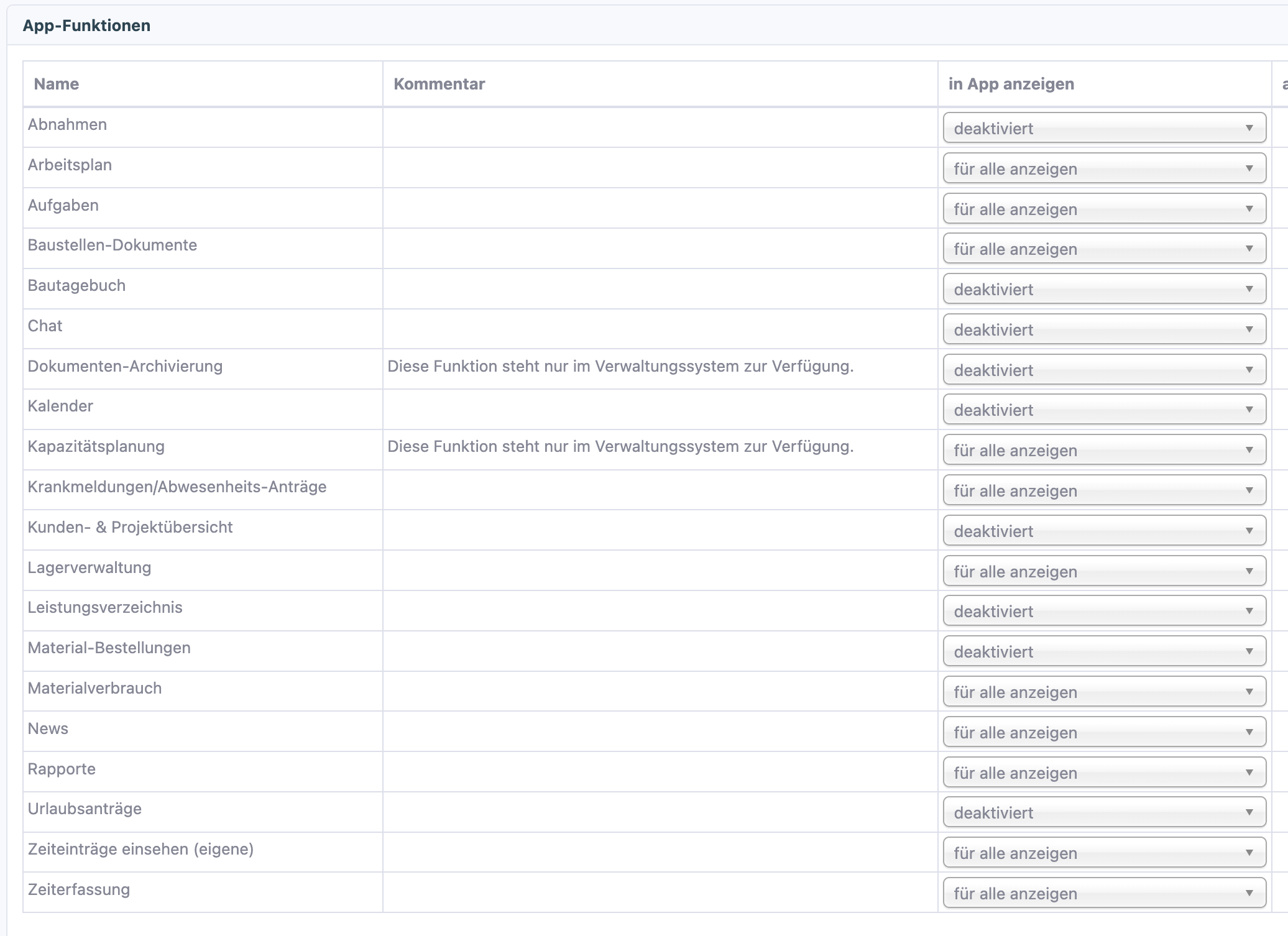
Sie haben dort folgende Auswahlmöglichkeiten:
- für alle anzeigen: Die Funktion wird sowohl in der App als auch im Verwaltungssystem für alle Mitarbeiter sichtbar.
- nur für Admins/Führungskräfte: Die Funktion steht ausschließlich Admins zur Verfügung. Sie können in den Mitarbeiter-Stammdaten festlegen, welcher Mitarbeiter den Admin-Zugang erhält.
- nur für Admins/Führungskräfte & Vorarbeiter: Die Funktion steht nur Admins und Vorarbeitern zur Verfügung. Sie können in den Mitarbeiter-Stammdaten festlegen, welcher Mitarbeiter Admin und/oder Vorarbeiter ist.
- deaktiviert: Die Funktion wird weder im Verwaltungssystem noch in der App angezeigt und ist vollständig deaktiviert in Ihrem Firmen-Konto.
Sie können diese Einstellungen jederzeit anpassen, auch nachträglich.
Bestimmte App-Funktionen nur für einzelne Mitarbeiter freischalten
Wenn Sie bestimmte Funktionen nur für ausgewählte Mitarbeiter oder Mitarbeiter-Gruppen freischalten möchten, können Sie hierfür wie folgt vorgehen:
1. Gehen Sie auf "Admin" -> "Nutzer-Rollen".

2. Klicken Sie auf "Nutzer-Rolle hinzufügen".
3. Geben Sie einen Namen für die "Nutzer-Rolle" ein.
4. Anschließend können Sie auswählen, welche speziellen App-Berechtigungen die Mitarbeiter dieser Nutzer-Rolle haben. In unserem Beispiel können die Mitarbeiter der Nutzer-Rolle "Bauleiter" zusätzlich auf die Funktionen "Bautagebuch" und "Material-Bestellungen" zugreifen. Alle anderen Mitarbeiter hingegen nicht.

5. Nun müssen Sie noch definieren, welche Mitarbeiter zu dieser Nutzer-Rolle gehören und damit die Funktionen nutzen können.
6. Unter “Projekt-Berechtigung Verwaltungssystem" können Sie folgende Optionen einstellen.
7. Unter »Mitarbeiter-Berechtigungen Verwaltungssystem« haben Sie die Möglichkeit, die Sichtbarkeit wie folgt einzuschränken:
1. Der angemeldete Mitarbeiter kann alle Mitarbeiter sehen.
2. Der Mitarbeiter sieht ausschließlich die Teammitglieder seiner Abteilung.
4. Der Mitarbeiter kann nur sich selbst einsehen.
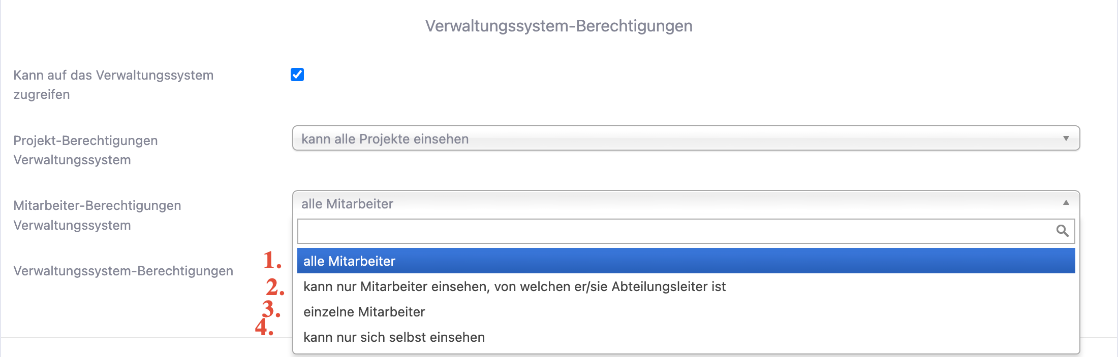
3. Wird die Funktion „einzelne Mitarbeiter“ ausgewählt, so können im nachfolgenden Feld die gewünschten Mitarbeiter ausgewählt werden.

Related Articles
Kann ich einzelne Funktionen für meine Mitarbeiter deaktivieren?
Ja, unter „Admin“ -> „Einstellungen“ -> „App-Funktionen“ haben Sie die Möglichkeit, genau festzulegen, welche Funktionen Ihren Mitarbeitern in der App angezeigt werden. Wir empfehlen, zu Beginn mit den wichtigsten Funktionen zu starten und nicht ...Wie kann ein Mitarbeiter für andere Mitarbeiter Zeiten erfassen?
Mitarbeiter-Berechtigung "Vorarbeiter" im Verwaltungssystem setzen: Schritt: Wählen Sie unter "Mitarbeiter" den Mitarbeiter aus, der für andere Mitarbeiter Zeiten eintragen darf Schritt: in den Stammdaten scrollen sie zu "Aufgaben & Berechtigungen" ...Wie funktioniert die Dokumenten-Ablage? Kann man dort Berechtigungen vergeben?
Das Dateisystem der App kann mit Zugriffsberechtigungen versehen werden Das Dateisystem der App ermöglicht es Ihnen, Dokumente gezielt zu schützen, indem Sie Zugriffsberechtigungen festlegen. Dies ist besonders nützlich, wenn Sie sensible ...Wie kann man einzelne Projekte nur für bestimmte Mitarbeiter-Gruppen sichtbar machen?
Um Projekte nur für bestimmte Mitarbeitergruppen sichtbar zu machen, gehen Sie wie folgt vor: 1. Navigieren Sie zu "Admin" > "Abteilungen" und erstellen Sie dort z.B. eine Abteilung namens "Bauleiter". Weisen Sie dieser Abteilung die entsprechenden ...Wie kann ich (verschiedene) Stundensätze für meine Mitarbeiter hinterlegen?
Um die Projektkosten berechnen zu lassen und Arbeitsnachweise für Rechnungen bei Schnittstellenpartnern zu erstellen, können Sie Stundensätze für Ihre Mitarbeiter individuell anpassen. Standard-Stundensätze hinterlegen Gehen Sie im Verwaltungssystem ...